Les 50 raccourcis clavier Word les plus utiles sur Windows et Mac
Utiliser Microsoft Word au quotidien peut devenir encore plus efficace grâce à la maîtrise des raccourcis clavier. Ces combinaisons de touches permettent d’exécuter rapidement des commandes, optimisant ainsi votre productivité. En économisant du temps sur les tâches répétitives, vous pouvez vous concentrer davantage sur votre contenu.
Dans cet article, découvrez les 50 raccourcis clavier essentiels pour Word, que vous soyez utilisateur de Windows ou de Mac. Améliorez votre flux de travail et gagnez en efficacité avec ces astuces pratiques et faciles à mémoriser.
Les raccourcis communs
Voici quelques raccourcis qui fonctionnent sur les deux systèmes d’exploitation, Windows et Mac :
Copier, coller, et couper
- Copier : Ctrl+C (Windows) ou Cmd+C (Mac)
- Coller : Ctrl+V (Windows) ou Cmd+V (Mac)
- Couper : Ctrl+X (Windows) ou Cmd+X (Mac)
Sélectionner tout, annuler, et refaire
- Sélectionner Tout : Ctrl+A (Windows) ou Cmd+A (Mac)
- Annuler : Ctrl+Z (Windows) ou Cmd+Z (Mac)
- Refaire : Ctrl+Y (Windows) ou Cmd+Shift+Z (Mac)
Enregistrer, imprimer, et ouvrir
- Enregistrer : Ctrl+S (Windows) ou Cmd+S (Mac)
- Imprimer : Ctrl+P (Windows) ou Cmd+P (Mac)
- Ouvrir : Ctrl+O (Windows) ou Cmd+O (Mac)
Rechercher, remplacer, et insérer un lien hypertexte
- Rechercher : Ctrl+F (Windows) ou Cmd+F (Mac)
- Remplacer : Ctrl+H (Windows) ou Cmd+Shift+H (Mac)
- Insérer un Lien Hypertexte : Ctrl+K (Windows) ou Cmd+K (Mac)
Aller à, dictionnaire des synonymes, et barré
- Aller à : F5 (Windows) ou Fn+F5 (Mac)
- Dictionnaire des Synonymes : Shift+F7 (Windows) ou Shift+Fn+F7 (Mac)
- Barré : Alt+Maj+5 (Windows et Mac)
Insérer une marque de commentaire, un pied de page, et une en-tête
- Insérer une Marque de Commentaire : Alt+Ctrl+M (Windows) ou Cmd+Option+A (Mac)
- Insérer un Pied de Page : Alt+Shift+F (Windows) ou Cmd+Option+F (Mac)
- Insérer une En-tête : Alt+Shift+H (Windows) ou Cmd+Option+T (Mac)
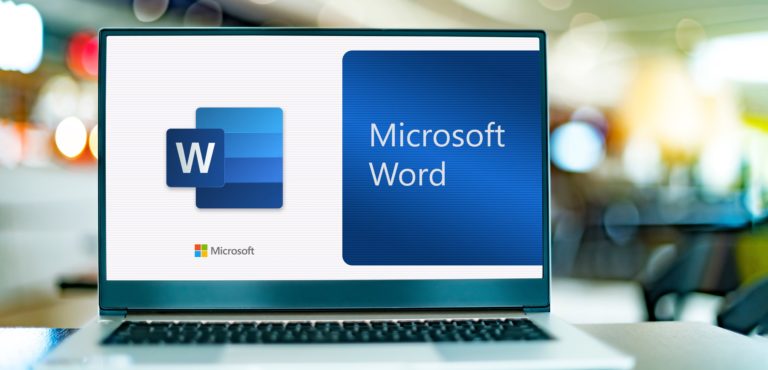
Les raccourcis spécifiques à Mac
Navigation dans le document
- Aller au début du document : Cmd+Home
- Aller à la fin du document : Cmd+End
Gestion des fenêtres
- Fermer un document : Cmd+Q
- Verrouiller l’ordinateur : Ctrl+Cmd+Q
- Minimiser une fenêtre : Cmd+M
Alignements
- Aligner à gauche : Cmd+Shift+L
- Aligner au centre : Cmd+Shift+E
- Aligner à droite : Cmd+Shift+R
- Justifier : Cmd+Shift+J
Insertion et suppression
- Insérer une note de bas de page : Cmd+Option+F
- Insérer une date et une heure : Cmd+Shift+D
- Insérer un saut de page : Cmd+Enter
- Insérer une note de fin : Cmd+Option+E
Les raccourcis spécifiques à Windows
Navigation dans le document
- Aller au début du document : Ctrl+Home
- Aller à la fin du document : Ctrl+End
Gestion des fenêtres
- Fermer un document : Alt+F4
- Verrouiller l’ordinateur : Win+L
- Minimiser une fenêtre : Win+Flèche Bas
Majuscules et alignements
- Mettre en majuscules : Ctrl+Maj+A
- Aligner à gauche : Ctrl+L
- Aligner au centre : Ctrl+E
- Aligner à droite : Ctrl+R
- Justifier : Ctrl+J
Insertion et suppression
- Insérer une note de bas de page : Alt+Ctrl+F
- Insérer une date et une heure : Alt+Shift+D
- Insérer un saut de page : Ctrl+Enter
- Insérer une note de fin : Alt+Ctrl+D
Le saviez-vous ?
Word est un logiciel de traitement de texte développé par Microsoft. Il est sorti en 1983 sous le nom de Multi-Tool Word pour le micro-ordinateur IBM PC.
Word a été l’un des premiers logiciels de traitement de texte à être commercialisé pour le marché grand public et il est rapidement devenu l’un des logiciels de traitement de texte les plus populaires au monde.
Word est disponible pour les systèmes d’exploitation Microsoft Windows, macOS et Android. Il est également disponible en ligne sous le nom de Microsoft Word Online.
Word offre une large gamme de fonctionnalités, notamment la possibilité de créer des documents, des lettres, des rapports, des présentations, etc. Il permet également d’insérer des images, des tableaux, des graphiques, des liens hypertextes, etc. Word dispose également d’une fonction de correction orthographique et grammaticale, ainsi que d’une fonction de recherche et de remplacement.
Word est un logiciel très puissant et polyvalent qui peut être utilisé par un large public. Il est utilisé par des étudiants, des professionnels, des particuliers, etc. Word est un outil précieux pour la création de documents de qualité.
Voici quelques avantages de Word :
- Il est facile à utiliser, même pour les débutants.
- Il offre une large gamme de fonctionnalités.
Il est compatible avec de nombreux systèmes d’exploitation. - Il est disponible en ligne.
- Il est régulièrement mis à jour avec de nouvelles fonctionnalités.
Word est un logiciel incontournable pour tous ceux qui ont besoin de créer des documents de qualité.
Raccourcis pour les caractères spéciaux
Caractères communs
- Em Dash (—) : Ctrl+Alt+Tiret (Windows) ou Cmd+Option+Tiret (Mac)
- En Dash (–) : Ctrl+Tiret (Windows) ou Cmd+Tiret (Mac)
- Symbole Euro (€) : Ctrl+Alt+E (Windows) ou Cmd+Option+2 (Mac)
Caractères supplémentaires
- Copyright (©) : Ctrl+Alt+C (Windows) ou Cmd+Option+C (Mac)
- Trademark (™) : Ctrl+Alt+T (Windows) ou Cmd+Option+T (Mac)
- Registered Trademark (®) : Ctrl+Alt+R (Windows) ou Cmd+Option+R (Mac)
Il y a un monde de raccourcis à explorer dans Word pour Windows et Mac. Ils peuvent sembler déroutants au début, mais une fois que vous les maîtrisez, ils peuvent grandement améliorer votre efficacité. Alors, pourquoi ne pas prendre un moment pour les essayer ?
Tableau récapitulatif
| Fonction | Windows | Mac |
|---|---|---|
| Copier | Ctrl + C | Cmd + C |
| Coller | Ctrl + V | Cmd + V |
| Couper | Ctrl + X | Cmd + X |
| Annuler | Ctrl + Z | Cmd + Z |
| Refaire | Ctrl + Y | Cmd + Shift + Z |
| Rechercher | Ctrl + F | Cmd + F |
| Remplacer | Ctrl + H | Cmd + Shift + H |
| Sélectionner Tout | Ctrl + A | Cmd + A |
| Gras | Ctrl + B | Cmd + B |
| Italique | Ctrl + I | Cmd + I |
| Souligner | Ctrl + U | Cmd + U |
| Aller au début du document | Ctrl + Home | Cmd + Home |
| Aller à la fin du document | Ctrl + End | Cmd + End |
| Fermer un document | Alt + F4 | Cmd + Q |
| Verrouiller l'ordinateur | Win + L | Ctrl + Cmd + Q |
| Minimiser une fenêtre | Win + Flèche Bas | Cmd + M |
| Mettre en majuscules | Ctrl + Maj + A | Cmd + Maj + A |
| Aligner à gauche | Ctrl + L | Cmd + Shift + L |
| Aligner au centre | Ctrl + E | Cmd + Shift + E |
| Aligner à droite | Ctrl + R | Cmd + Shift + R |
| Justifier | Ctrl + J | Cmd + Shift + J |
| Insérer une note de bas de page | Alt + Ctrl + F | Cmd + Option + F |
| Insérer une date et une heure | Alt + Shift + D | Cmd + Shift + D |
| Insérer un saut de page | Ctrl + Enter | Cmd + Enter |
| Insérer une note de fin | Alt + Ctrl + D | Cmd + Option + E |
| Em Dash (—) | Ctrl + Alt + Tiret | Cmd + Option + Tiret |
| En Dash (–) | Ctrl + Tiret | Cmd + Tiret |
| Symbole Euro (€) | Ctrl + Alt + E | Cmd + Option + 2 |
| Copyright (©) | Ctrl + Alt + C | Cmd + Option + C |
| Trademark (™) | Ctrl + Alt + T | Cmd + Option + T |
| Registered Trademark (®) | Ctrl + Alt + R | Cmd + Option + R |
| Insérer un lien hypertexte | Ctrl + K | Cmd + K |
| Aller à | F5 | Cmd + F |
| Dictionnaire des synonymes | Shift + F7 | Shift + Cmd + F7 |
| Barré | Alt + Shift + 5 | Cmd + Shift + X |
| Insérer une marque de commentaire | Alt + Ctrl + M | Cmd + Option + A |
| Insérer un pied de page | Alt + Shift + F | Cmd + Option + F |
| Insérer un en-tête | Alt + Shift + H | Cmd + Option + T |
| Ouvrir un nouveau document | Ctrl + N | Cmd + N |
| Imprimer | Ctrl + P | Cmd + P |
| Enregistrer | Ctrl + S | Cmd + S |
| Ouvrir un document | Ctrl + O | Cmd + O |
| Fermer un document | Ctrl + W | Cmd + W |
| Naviguer entre les documents ouverts | Ctrl + F6 | Cmd + ` (accent grave) |
| Vérifier l'orthographe | F7 | Cmd + Shift + ; (point-virgule) |
FAQ
Comment copier du texte dans Word ?
Pour copier du texte dans Word, utilisez le raccourci Ctrl + C sur Windows ou Cmd + C sur Mac.
Comment coller du texte dans Word ?
Pour coller du texte dans Word, utilisez le raccourci Ctrl + V sur Windows ou Cmd + V sur Mac.
Comment annuler une action dans Word ?
Pour annuler une action dans Word, utilisez le raccourci Ctrl + Z sur Windows ou Cmd + Z sur Mac.
Comment rechercher du texte dans Word ?
Pour rechercher du texte dans Word, utilisez le raccourci Ctrl + F sur Windows ou Cmd + F sur Mac.
Comment enregistrer un document dans Word ?
Pour enregistrer un document dans Word, utilisez le raccourci Ctrl + S sur Windows ou Cmd + S sur Mac.